Quản trị mạng – Trong bài hôm nay chúng tôi sẽ giới thiệu cho các bạn một số công cụ để chia các file lớn thành các đoạn nhỏ.
Ngày nay tất cả chúng ta đều thấy có rất nhiều dịch vụ upload các file để chia sẻ cho mọi người tuy nhiên hầu như chúng đều bị hạn chế về kích thước. Chính vì vậy mà cách thức thường được chúng ta thực hiện đó là chia nhỏ các file lớn ra thành nhiều file nhỏ, sau đó upload chúng. Bên phía người download được, họ sẽ phải join các file nhỏ này để có được một file lớn hoàn chỉnh. Bài viết này sẽ giới thiệu cho các bạn một số cách chia file đó.
1. Gsplit: (http://www.softpedia.com/get/System/File-Management/GSplit.shtml -1.5 MB):
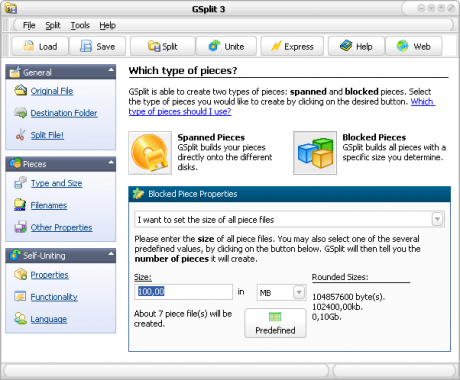
Đây là một phần mềm miễn phí, nhỏ và có giao diện đồ họa rất đẹp mắt. Nó sẽ giúp bạn chia sẻ các file kích thước lớn như *.exe, zip, multimedia, video, ảnh,…Bạn cũng có thể tùy chỉnh kích thước trong quá trình chia nhỏ.
2. JoneSoft File Splitter: (http://www.softpedia.com/get/System/File-Management/JoneSoft-File-Splitter.shtml 526 KB)
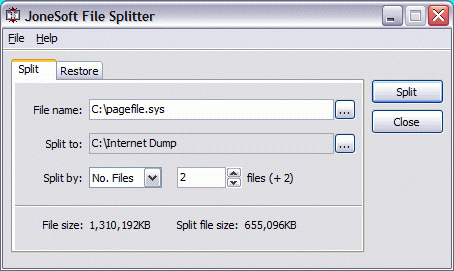
Một chương trình File Splitter khác. Mặc dù vậy, điểm khác của nó ở đây là một phần mềm miễn phí (với hầu hết người dùng) và nó có tất cả các tính năng mà các phần mềm khác sở hữu. Bạn có thể phân chia các file với bất cứ kích thước nào mà mình mong muốn. Việc khôi phục các file đã tách để thành file gốc ban đầu hết sức đơn giản. Chỉ cần chạy file khôi phục (BAT) được tạo khi cắt file hoặc có thể khôi phục bằng cách sử dụng chương trình File Splitter được tích hợp với Windows Explorer.
3. File Splitter: (http://www.softpedia.com/get/System/File-Management/File-Splitter.shtml (371 KB)
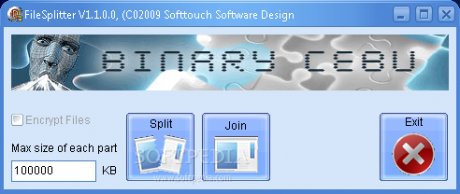
File splitter với một kiểu kích thước nhỏ, đơn giản và không cần cài đặt. Chương trình này chỉ cần download và chạy (down-n-run). Nó chỉ có một tùy chọn chia tách file với kích thước tùy ý và bạn có thể tạo một mật khẩu để bảo vệ file này.
4. SplitFile: (http://www.softpedia.com/get/System/File-Management/SplitFile.shtml)
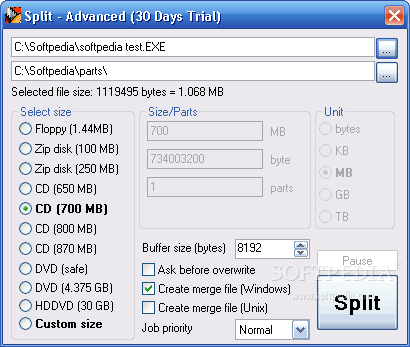
Đây là một phần mềm miễn phí nhưng để sử dụng phần mềm này bạn phải đăng lý tại http://www.jockersoft.com/english/splitfile_register.php và bạn sẽ nhận được một mã thông qua email. SplitFile sẽ cung cấp cho bạn rất nhiều tùy chọn. Bạn có thể tách một file nào đó có kích thước từ 1.4 MB đến 30 MB với chuẩn HDDVD. Giống như nhiều chương trình chia tách file khác, bạn có thể chọn kích thước tùy ý để tách. SplitFile chạy trong môi trường Microsoft .NET Framework 2 hoặc cao hơn.
5. HJSplit: (http://www.softpedia.com/get/PORTABLE-SOFTWARE/System/File-management/Windows-Portable-Applications-Portable-HJSplit.shtml (298 KB)
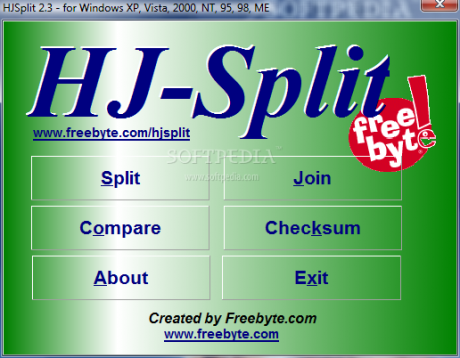
HJSplit là lựa chọn tốt nhất để tách file với kích thước lớn, bạn có thể chạy chương trình mà không cần cài đặt. Phần mềm này có thể chia tách file lớn hơn 10GB và join file từ các file được chia tách của nó. Bên cạnh đó, HJSplit còn có thể so sánh hai file và kiểm tra tổng cho file.
6. Rapid Split: (http://www.softpedia.com/get/Compression-tools/Rapid-Split.shtml 828 KB)
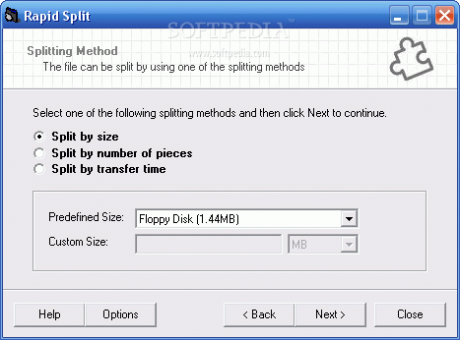
Rapid Split là một phần mềm thương mại. Chương trình này có thể tách file với nhiều kích cỡ. Bạn có thể sử dụng cả chế độ kéo – thả lẫn chế độ lệnh.
7. MaxSplitter: (http://www.softpedia.com/get/System/File-Management/MaxSplitter.shtml 689 KB)
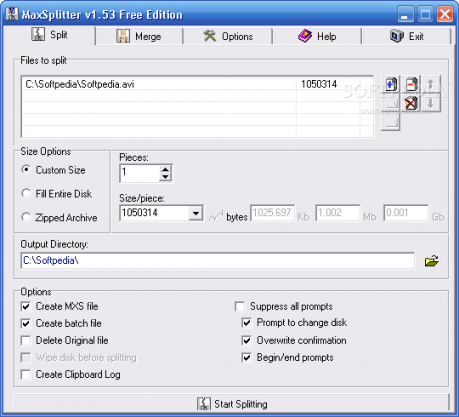
Sau khi cài đặt MaxSplitter, bạn có một option mới khi kích chuột phải vào Windows Explorer. Nó cũng tương tự như JoneSoft File Splitter.
8. File Splitter Deluxe: (http://www.softpedia.com/get/File-managers/File-Splitter-Deluxe.shtml - 474 KB)
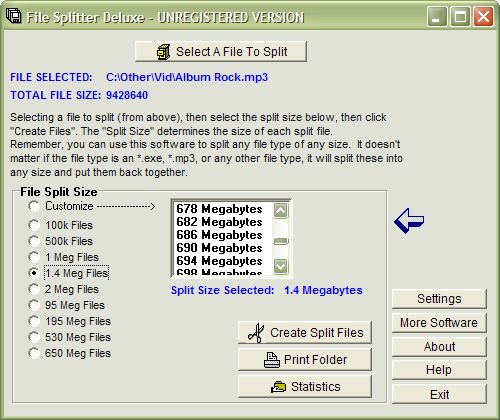
File Splitter Deluxe Software là một phần mềm thương mại, nó được sử dụng để chia nhỏ các file với đuôi mở rộng bất kỳ, sau đó bạn có thể join các file được chia mà không cần phần mềm này. Điểm đặc biệt ở phần mềm này là sự không hạn chế về các file phân chia và kích thước của nó. Bạn có thể in một danh sách các file từ bất kỳ thư mục nào và kiểm tra các file được chia tách. Một ưu điểm nữa của phần mềm này là nó rất dễ sử dụng.
9. Chia nhỏ file PDF với PDFsam
Phiên bản miễn phí của PDFsam được trang bị đầy đủ tính năng chia nhỏ file PDF cũng như nối PDF. Bạn chỉ cần chọn file muốn chia nhỏ bằng cách duyệt file hoặc kéo thả, thay đổi các cài đặt để chia nhỏ file PDF theo ý muốn, rồi chờ phần mềm xử lý là xong.
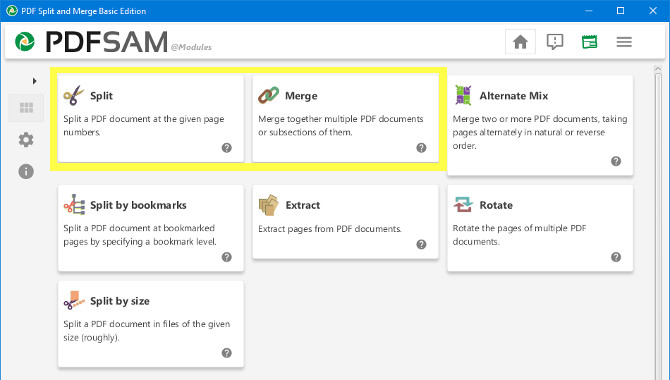
10. Chia nhỏ file với 7Zip
Phần mềm nén file nổi tiếng này cũng sở hữu tính năng chia nhỏ file, quan trọng là bạn có biết nó nằm ở đâu hay không mà thôi.
Trước hết nhấn vào nút Add để tạo một file nén mới như bình thường:
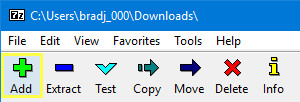
Trên cửa sổ Add to Archive sử dụng Split to volumes, bytes để chọn dung lượng file bạn muốn chia nhỏ, có thể chọn dung lượng có sẵn trong menu thả xuống hoặc tự điền một con số khác. Nhấp OK và tập tin của bạn sẽ được nén và chia thành các phần nhỏ. Khi bạn cần hợp nhất chúng lại với nhau, chỉ cần đảm bảo bạn bắt đầu với file đầu tiên trong chuỗi.
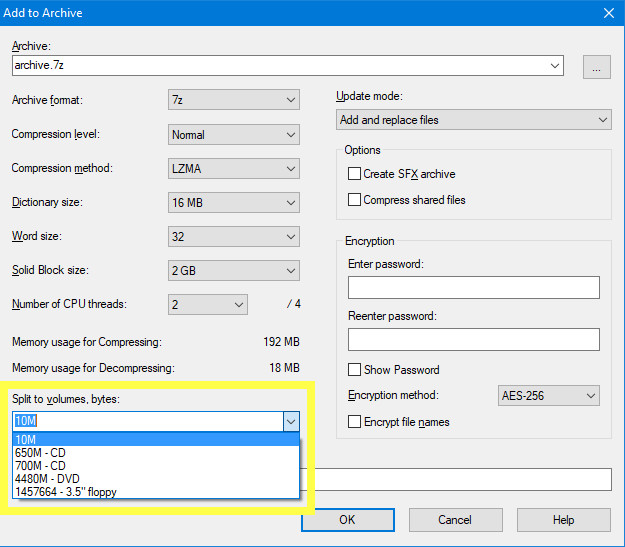
Có rất nhiều cách để chia nhỏ file, như bạn thấy trong bài viết này. Tùy thuộc vào nhu cầu và thói quen mà bạn có thể chọn được cho mình một giải pháp phù hợp.
 Công nghệ
Công nghệ  Windows
Windows  iPhone
iPhone  Android
Android  Học CNTT
Học CNTT  Download
Download  Tiện ích
Tiện ích  Khoa học
Khoa học  Game
Game  Làng CN
Làng CN  Ứng dụng
Ứng dụng 
















 Linux
Linux  Đồng hồ thông minh
Đồng hồ thông minh  macOS
macOS  Chụp ảnh - Quay phim
Chụp ảnh - Quay phim  Phần cứng
Phần cứng  Thủ thuật SEO
Thủ thuật SEO  Kiến thức cơ bản
Kiến thức cơ bản  Dịch vụ ngân hàng
Dịch vụ ngân hàng  Lập trình
Lập trình  Dịch vụ công trực tuyến
Dịch vụ công trực tuyến  Dịch vụ nhà mạng
Dịch vụ nhà mạng  Quiz công nghệ
Quiz công nghệ  Microsoft Word 2016
Microsoft Word 2016  Microsoft Word 2013
Microsoft Word 2013  Microsoft Word 2007
Microsoft Word 2007  Microsoft Excel 2019
Microsoft Excel 2019  Microsoft Excel 2016
Microsoft Excel 2016  Microsoft PowerPoint 2019
Microsoft PowerPoint 2019  Google Sheets
Google Sheets  Học Photoshop
Học Photoshop  Lập trình Scratch
Lập trình Scratch  Bootstrap
Bootstrap  Ứng dụng văn phòng
Ứng dụng văn phòng  Tải game
Tải game  Tiện ích hệ thống
Tiện ích hệ thống  Ảnh, đồ họa
Ảnh, đồ họa  Internet
Internet  Bảo mật, Antivirus
Bảo mật, Antivirus  Họp, học trực tuyến
Họp, học trực tuyến  Video, phim, nhạc
Video, phim, nhạc  Giao tiếp, liên lạc, hẹn hò
Giao tiếp, liên lạc, hẹn hò  Hỗ trợ học tập
Hỗ trợ học tập  Máy ảo
Máy ảo  Điện máy
Điện máy  Tủ lạnh
Tủ lạnh  Tivi
Tivi  Điều hòa
Điều hòa  Máy giặt
Máy giặt  Quạt các loại
Quạt các loại  Cuộc sống
Cuộc sống  Kỹ năng
Kỹ năng  Món ngon mỗi ngày
Món ngon mỗi ngày  Làm đẹp
Làm đẹp  Nuôi dạy con
Nuôi dạy con  Chăm sóc Nhà cửa
Chăm sóc Nhà cửa  Du lịch
Du lịch  DIY - Handmade
DIY - Handmade  Mẹo vặt
Mẹo vặt  Giáng sinh - Noel
Giáng sinh - Noel  Quà tặng
Quà tặng  Giải trí
Giải trí  Là gì?
Là gì?  Nhà đẹp
Nhà đẹp  TOP
TOP  Ô tô, Xe máy
Ô tô, Xe máy  Giấy phép lái xe
Giấy phép lái xe  Tấn công mạng
Tấn công mạng  Chuyện công nghệ
Chuyện công nghệ  Công nghệ mới
Công nghệ mới  Trí tuệ nhân tạo (AI)
Trí tuệ nhân tạo (AI)  Trí tuệ Thiên tài
Trí tuệ Thiên tài  Bình luận công nghệ
Bình luận công nghệ